Cómo usar las herramientas
Para usar una herramienta en Clip Studio Paint, primero selecciona el grupo de herramientas en la paleta Herramienta. Aparecerá una lista de subherramientas en la paleta Subherramienta. Selecciona la subherramienta que desees usar.
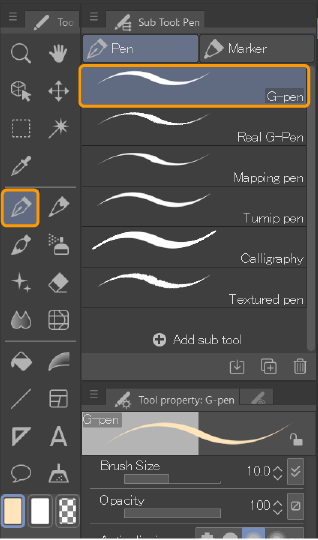
Ajustar la configuración de las herramientas
Puedes ajustar la configuración de la subherramienta seleccionada en la paleta Propiedad de herramienta. Los ajustes se conservan permanentemente en la subherramienta.
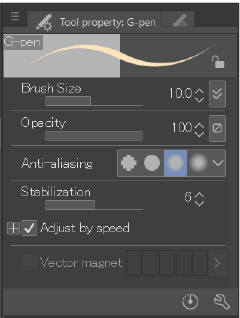
La paleta Propiedad de herramienta muestra los ajustes más comúnmente utilizados para cada herramienta. Para ver todas las configuraciones disponibles, pulsa el icono de llave inglesa en la parte inferior de la paleta Propiedad de herramienta para abrir la paleta Detalle subherramienta.
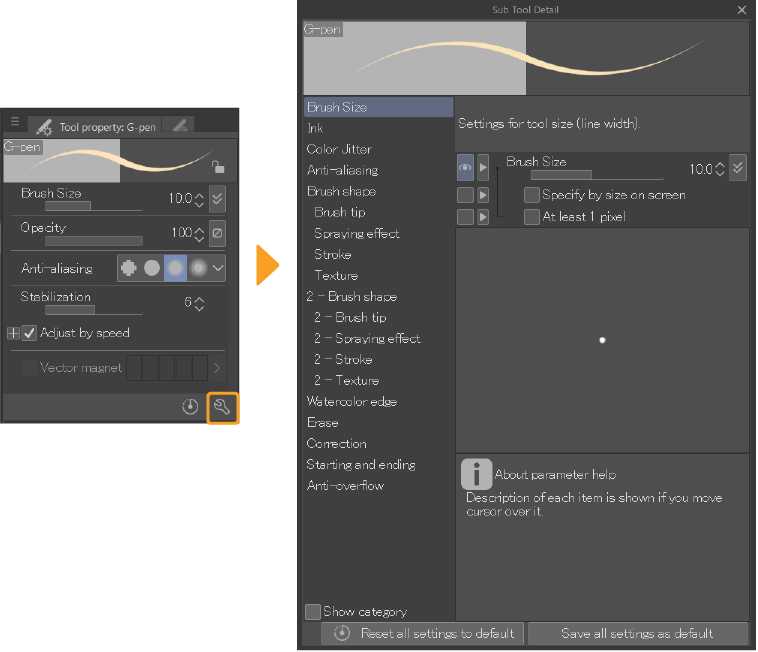
Para guardar los ajustes modificados como nuevos ajustes predeterminados, pulsa el botón Guardar los ajustes actuales como predeterminados en la paleta Detalle subherramienta.
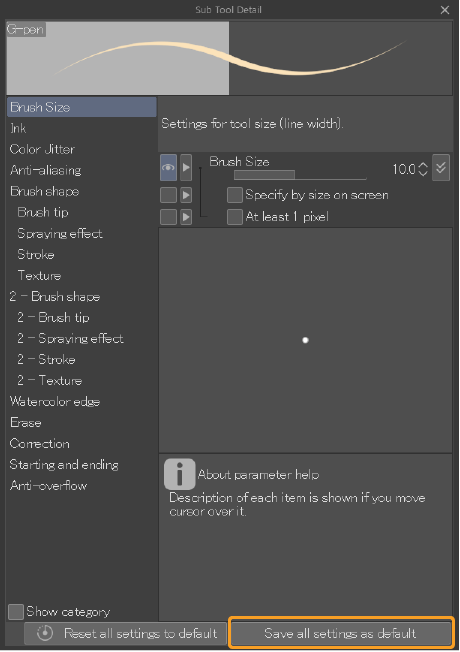
También puedes bloquear la configuración usando el icono de candado en la paleta de Propiedad de herramienta que hay a la derecha de la vista previa del trazo o desde el menú de la paleta Propiedad de herramienta > Bloquear. Aparecerá un icono con un candado junto al nombre de la subherramienta en la paleta Subherramienta.
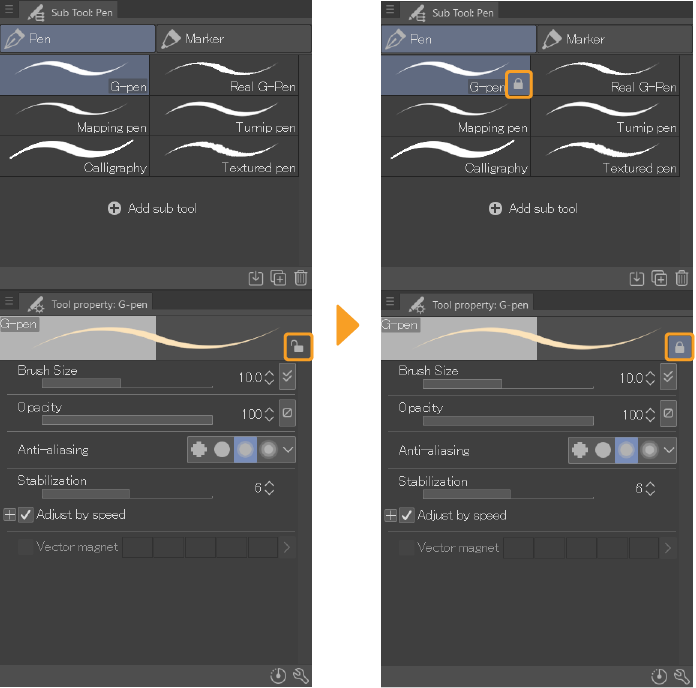
Aunque los ajustes de la herramienta estén bloqueados, es posible modificarlos. La próxima vez que selecciones la subherramienta, la configuración volverá a como estaba cuando dicha subherramienta estaba bloqueada. Para desbloquear una herramienta, simplemente activa o desactiva el icono del candado o el comando del menú.
Nota | Para obtener más información sobre la configuración de herramientas, consulta: "Glosario de ajustes". |
Ajustar la configuración de varias herramientas
Puedes usar el menú de la paleta Subherramienta para ajustar los parámetros de varias subherramientas a la vez cuando hay varias seleccionadas. Si solo hay una subherramienta seleccionada, los ajustes se aplicarán únicamente a esa subherramienta.
Los siguientes comandos del menú pueden aplicarse a varias subherramientas al mismo tiempo:
·Bloquear: Bloquea los ajustes de todas las subherramientas seleccionadas.
·Restablecer valores predeterminados: Restablece todas las subherramientas seleccionadas a sus valores por defecto.
·Guardar como ajustes predeterminados: Guarda los ajustes actuales de las subherramientas seleccionadas como valores predeterminados.
Los comandos coincidentes de las paletas Propiedad de herramienta y Detalle subherramienta solo se aplican a una herramienta a la vez.